Dans l'éditeur de widgets, configurez le comportement, le texte et le design de votre widget. Définissez la façon dont vous communiquez avec vos contacts et adaptez Userlike à vos processus métier, à votre identité d'entreprise et à vos réglementations locales en matière de protection des données.
Général
Ici, vous trouverez les propriétés les plus fondamentales de votre widget - son nom, sa langue, son thème par défaut et son URL de messagerie.
- Donnez un nom au widget qui le différencie de vos autres widgets.
- Personnalisez la langue de votre widget pour l'adapter à différents publics cibles.
- Choisissez le thème par défaut de votre widget avec lequel toutes les conversations qui y sont menées seront étiquetées.
- Entrez l'URL d'une page sur laquelle votre Widget est implémenté. Nous l'utiliserons dans les messages système envoyés à vos contacts, tels que les messages non lus et les transcriptions de conversation, pour vérifier leur identité afin de les ramener rapidement dans la conversation. C'est nécessaire si vous souhaitez communiquer de manière asynchrone avec vos clients.
Présentation
Ici, vous définissez l'apparence de votre widget et de votre bouton de chat sur votre site Web, leur style, leur couleur et leur position. Dans l'aperçu à droite, vous pouvez voir les conséquences de vos modifications. Cliquez sur le bouton pour ouvrir les différentes vues.
- Définissez la couleur principale et de contraste de votre messagerie Web. La couleur principale apparaît comme arrière-plan pour les boutons, le tableau de messagerie et l'en-tête de la messagerie. La couleur de contraste s'applique aux textes et aux icônes de navigation dans toutes les zones où la couleur principale est utilisée. Pour assurer une bonne visibilité, choisissez du blanc pour une couleur principale plus sombre et du noir pour une couleur principale plus claire.
- Ajoutez un design avec des éléments graphiques à l'écran de démarrage de votre messagerie Web pour obtenir un look plus moderne. Votre couleur principale reste inchangée. Vous pouvez désactiver le tableau de messagerie dans Chat > Comportement.
- Choisissez une image d'opérateur par défaut qui sera affichée à vos contacts lorsque aucun opérateur n'est disponible. Elle sera affichée dans la vue de conversation et sur le widget, selon la façon dont vous avez configuré l'apparence de votre widget.
- Choisissez l'icône et la forme de votre bouton de messagerie.
- Choisissez un profil de bouton pour définir à quel point le bouton de chat doit être mis en avant pour les visiteurs de bureau ou mobiles sur votre site Web.
- Contrôlez l'alignement latéral du bouton de chat en réglant sa position et son décalage.
- (Disponible dans notre forfait Flex) Utilisez une police personnalisée en spécifiant l'URL d'un fichier CSS qui définit la police et le nom de la famille de police tel qu'indiqué dans le fichier. La police sera alors utilisée pour tout le texte dans votre messagerie Web. Alternativement, vous pouvez utiliser les polices système qui améliorent la vitesse de chargement du widget.
plus d'informations sur les polices personnalisées
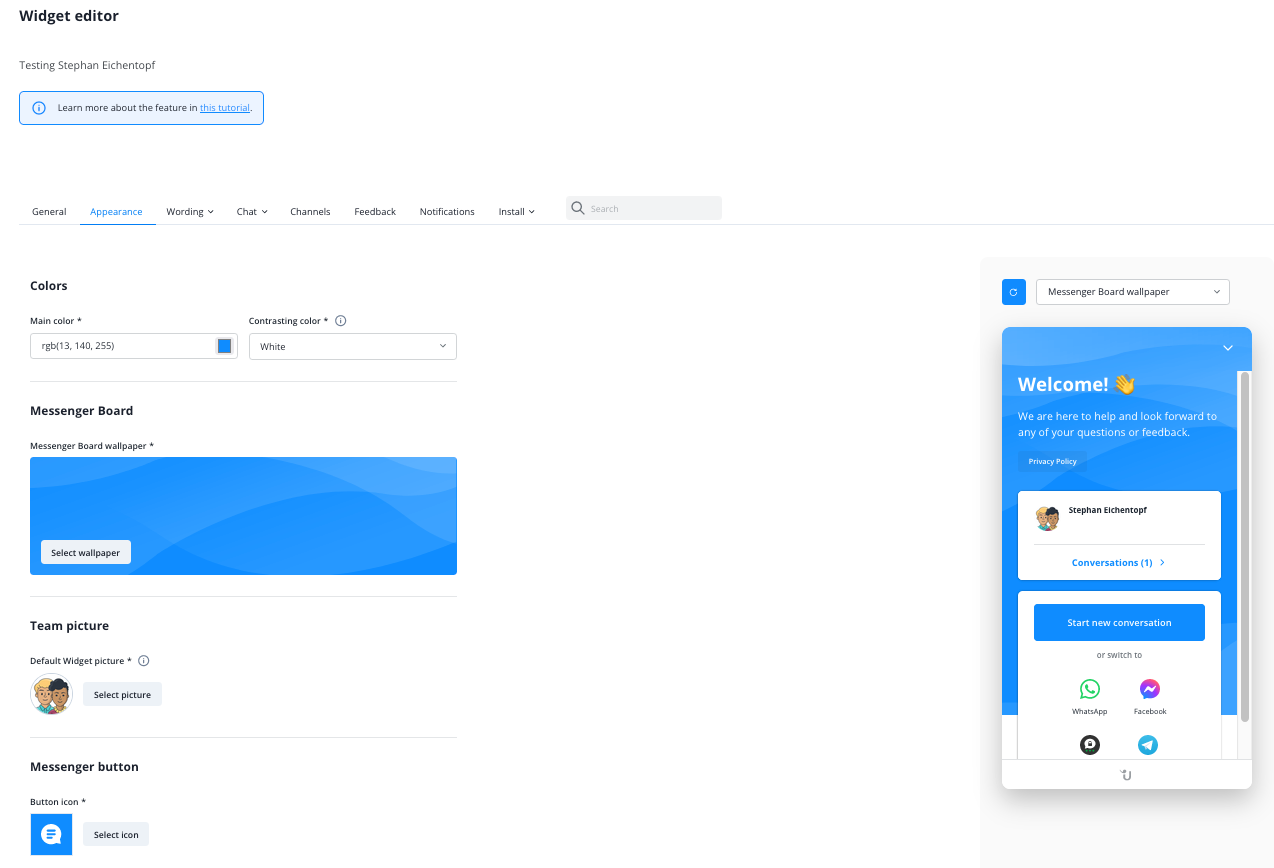
Bouton-Profil
Avec nos boutons-profil, vous pouvez définir à quel point le messager de site web est visible pour les visiteurs sur votre site web de bureau et mobile. Les profils offrent différentes combinaisons de paramètres, allant de moins à plus prononcé dans l'ordre suivant : "Silencieux", "Bas", "Moyen", "Complet". Voici ce que fait chacun des profils :
- Notifications dans le titre de la page : Affiche les notifications pour les nouveaux messages dans le titre de la page lorsque l'onglet du navigateur contenant la page avec le messager de site web n'est pas focalisé sur le contact.
- Compteur de messages non lus et aperçu : Lorsque le messager est réduit, un petit compteur sur le bouton de messager informe les contacts des messages non lus et une bulle de discussion montre un aperçu du dernier message de l'opérateur.
- Mode proactif (si activé) : "Désactivé" signifie que le mode proactif est supprimé, même s'il est activé sous Chat > Comportement > Approche de chat. "Activé" signifie qu'il fonctionne comme prévu.
- Bulle de bienvenue pop-up : Le message de bulle de bienvenue que vous avez défini sous Libellé > Conversation > Messages automatisés apparaît dans une bulle au-dessus du bouton de messagerie. Selon le profil, cela se produit lorsque le contact survole le curseur de la souris sur le bouton ou automatiquement après quelques secondes. Une fois que le contact a fermé la bulle, elle n'apparaîtra plus jusqu'à ce que le site Web soit fermé. Veuillez noter que le message proactif remplace le message de bulle de bienvenue lorsque le mode proactif est actif et non supprimé.
Un aperçu des paramètres de chaque profil de bouton :
Bouton Profil / Paramètres | Silencieux | Faible | Moyen | Fort |
Notifications dans le titre de la page | Désactivé | Désactivé | Activé | Activé |
Compteur de messages non lus et prévisualisation | Désactivé | Activé | Activé | Activé |
Mode proactif (si activé) | Désactivé | Désactivé | Activé | Activé |
Popup de bienvenue | Lorsque la souris survole | Lorsque la souris survole | Lorsque la souris survole | Automatiquement |
Texte
Ici, vous pouvez personnaliser le texte affiché dans votre widget en fonction du mode de chat et du comportement de chat sélectionné. Utilisez le menu déroulant pour accéder à toutes les options de personnalisation. Gardez un œil sur l'aperçu à droite pendant que vous modifiez les textes. Cela vous permet de voir immédiatement l'apparence de vos nouveaux textes dans le widget.
- Général: Textes essentiels affichés sur plusieurs écrans.
- Tableau de bord de messagerie: Textes affichés sur l'écran d'ouverture du widget.
- Conversation: Textes affichés dans et autour de la zone de dialogue du widget, y compris les textes de notre fonction d'appel.
- Mode de connexion: Textes affichés en mode de connexion.
- Sélection de groupe: Textes affichés lors de la sélection du groupe d'opérateurs.
- Mode hors ligne: Textes affichés lorsqu'aucun de vos opérateurs n'est disponible.
- Inactivité: Textes envoyés aux contacts en tant que messages de secours des opérateurs lorsque vous activez la protection de l'inactivité sous Chat > Comportement.
- Commentaires et évaluations: Textes des écrans de commentaires et d'évaluation, ainsi que de vos enquêtes.
- Avis de confidentialité: Textes affichés sur l'écran d'avis de confidentialité que vous pouvez activer sous Chat > Confidentialité.
- Transcription: Textes de l'écran de demande de transcription et de l'e-mail de transcription que vous pouvez envoyer aux contacts après les conversations. Vous pouvez également ajouter des liens vers vos profils sur les réseaux sociaux.
- Chatbots: Textes affichés lorsque vous utilisez un chatbot.
- Authentification: Textes de l'écran d'authentification que vos contacts voient lorsqu'ils reviennent sur votre site et tentent d'accéder à des conversations antérieures.
- Erreurs: Textes des messages d'erreur affichés dans différentes situations.
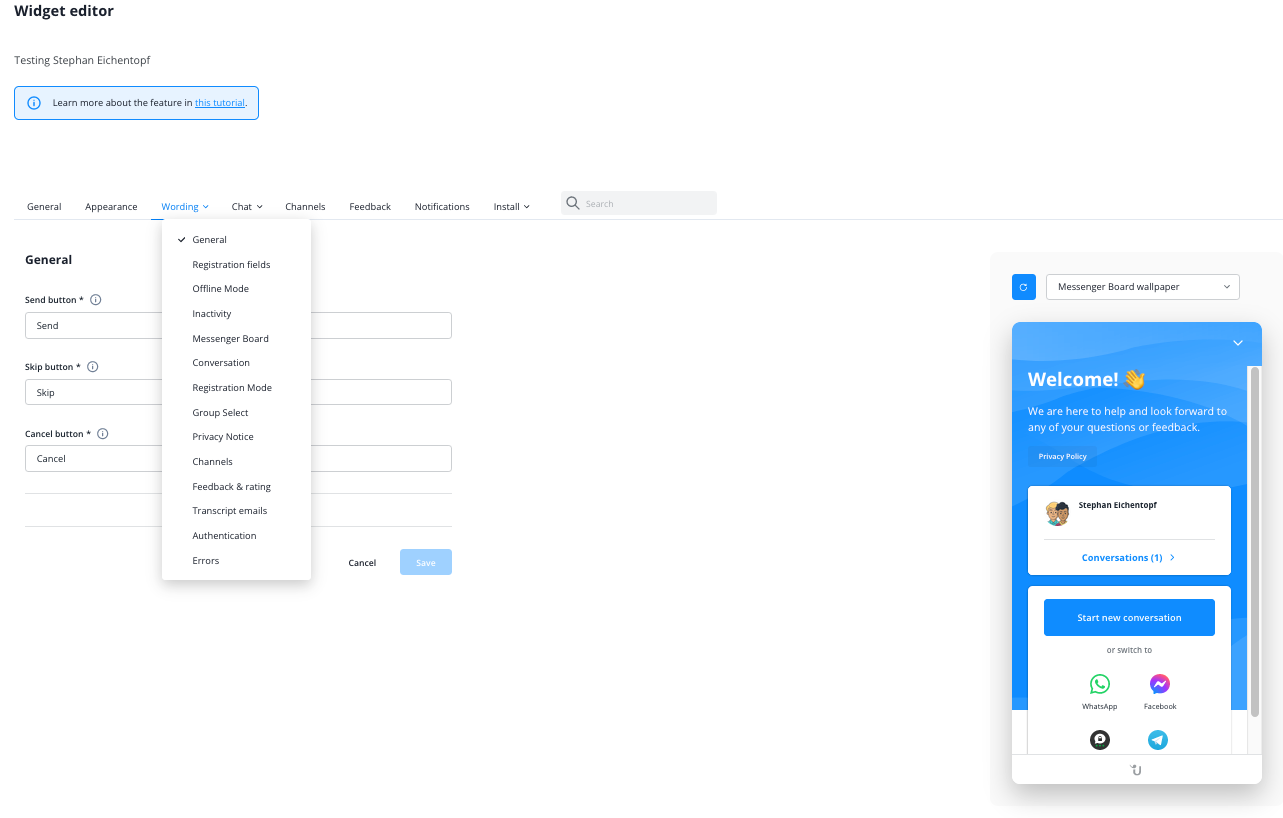
Astuce : Vous pouvez injecter des informations d'opérateur et de contact dans votre widget à l'aide de variables de substitution. Veuillez noter que certaines variables de substitution ne peuvent pas être utilisées dans certains champs de texte. Cela garantit qu'ils ne restent pas vides si les données correspondantes ne sont pas disponibles.
Variable de substitution | Description |
{{name}} | Nom de l'opérateur qui répond |
{{client_name}} | Nom du contact |
{{client_email}} | Adresse e-mail du contact |
{{loc_city}} | Lieu du contact (ville) |
{{loc_country}} | Lieu du contact (pays) |
Paramètres de chat
Ici, vous définissez comment votre widget interagit avec vos contacts. Ouvrez les sections suivantes via le menu déroulant.
- Comportement: Définissez comment une conversation doit commencer et se dérouler, et activez les messages vocaux, le suivi et les transcriptions de conversation.
- Routage: Choisissez des modes de routage pour connecter vos contacts au bon opérateur.
- Confidentialité: Personnalisez les paramètres de confidentialité pour qu'ils correspondent à vos réglementations locales.
- Horaires de service: Définissez les horaires de service et ajustez la disponibilité de votre messagerie sur le site Web en conséquence.
- Avancé: Personnalisez les paramètres détaillés pour les cookies, les notifications de contact, les transcriptions et les liens.
Comportement
Approche de chat
Ici, vous configurez comment une conversation entre vous et vos contacts est lancée.
Sous Chat> Avancé, vous pouvez masquer le bouton du messager de site Web dans tous les modes de chat lorsqu'aucun opérateur n'est disponible ou que vous êtes en dehors de vos heures de service. Vous définissez vos heures de service sous Chat> Heures de service.
Modes en ligne
Normal
Le mode de chat standard. Tout contact peut commencer un chat immédiatement en cliquant sur le bouton de chat.
Inscription
Tout contact peut commencer un chat après avoir fourni un nom et une adresse e-mail. C'est une fonctionnalité puissante pour collecter des leads et filtrer les chats de haute qualité. Gardez l'inscription facultative si vous souhaitez également fournir une assistance à des contacts qui ne sont pas prêts à fournir leurs données.
Proactif
Une bulle de dialogue avec un message apparaît automatiquement au-dessus du bouton de chat pour les contacts lorsqu'ils sont restés sur votre site pendant une durée que vous définissez. Un opérateur est notifié dès que les contacts répondent au message d'accueil automatique.
Vous pouvez ajouter des éléments supplémentaires au message proactif. Cela comprend
- Médias Les types de fichiers suivants sont pris en charge : jpg/jpeg, png, gif. La taille maximale du fichier est de 5 Mo. Pour une qualité d'affichage optimale, une résolution de 1920x1080 est recommandée.
- Informations sur l'opérateur (avatar et nom)
- Champ de saisie
- Réponses rapides pour vos clients (jusqu'à 3 options). Un clic sur l'une des réponses démarre immédiatement la conversation et vous pouvez voir sur quelle option le client a cliqué
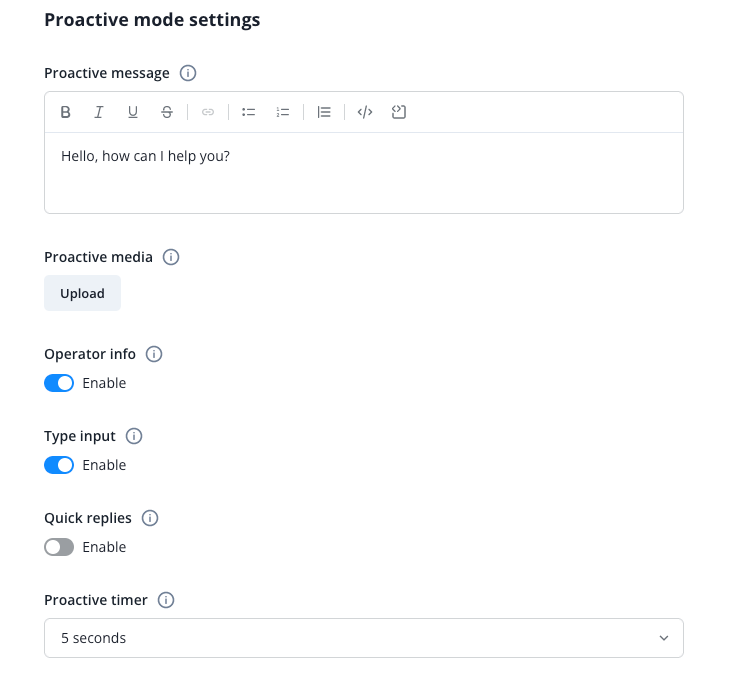
Vous pouvez voir un aperçu du message proactif sur le côté droit.
Inscription ou proactif
Les contacts peuvent démarrer une conversation après avoir saisi leur nom et leur adresse e-mail. S'ils ne cliquent pas sur le bouton, le message proactif apparaîtra automatiquement une fois qu'ils seront restés sur votre site pendant une durée que vous définissez. Dans ce cas, le formulaire d'inscription ne sera pas affiché.
Mode Hors Ligne
Déterminez comment votre widget doit se comporter lorsque les opérateurs ne sont pas disponibles.
- Normal: Si aucun opérateur n'est disponible, les contacts peuvent vous envoyer des conversations avec ou sans leurs coordonnées et choisir de rester anonymes. Cependant, si les contacts quittent la page sans entrer leurs coordonnées, votre réponse ne les atteindra que s'ils ouvrent à nouveau le messager du site Web.
- Demander des coordonnées de contact (sous-option du mode normal): Activez cette option pour demander aux contacts de fournir leurs coordonnées de contact dans le messager du site Web en mode hors ligne. Cela active également un rappel qui apparaît lorsque les contacts ferment le messager du site Web sans laisser leurs informations de contact. Si vous ne souhaitez pas recevoir de coordonnées de contact, désactivez également Les contacts peuvent demander des transcriptions dans Chat > Avancé.
- Inscription: Si aucun opérateur n'est disponible, les contacts doivent laisser leurs coordonnées de contact pour pouvoir commencer une conversation. Cela permet de prévenir les spams et de se concentrer sur les demandes sérieuses des contacts auxquelles vous pouvez répondre en tout cas.
- Rediriger les contacts récurrents vers des opérateurs en ligne si l'opérateur assigné n'est pas disponible. Si un contact continue une conversation alors que l'opérateur assigné n'est pas disponible, la conversation est redirigée vers un opérateur disponible. Si cette option est désactivée ou si aucun opérateur n'est en ligne, nous envoyons une réponse automatique hors ligne de l'opérateur assigné. Vous pouvez modifier cela sous Libellé > Mode hors ligne.
Messenger Board
Dans la section Chat > Comportement de l'éditeur de widgets, vous pouvez configurer le comportement du tableau de messagerie, la page d'accueil de votre messagerie de site Web.
Activer/Désactiver le tableau de messagerie
Lorsque cette option est activée, le tableau de messagerie s'affiche lorsque les contacts cliquent sur le bouton de discussion. S'il est désactivé, un clic sur le bouton de chat mène directement à une nouvelle conversation.
Liens rapides
Ajoutez des liens de bouton en bas du tableau de messagerie pour diriger les contacts vers des pages importantes ou des canaux de contact externes. Vous pouvez choisir entre les formats "http", "mailto", "sms" ou "tel" et ajouter jusqu'à trois liens. Voici quelques exemples d'URL pour chaque format :
- Hyperlien :
https://www.userlike.com
- Lien Mailto :
mailto:lisa.abel@userlike.com
- Lien de téléphone (ajouter le préfixe international) :
tel:+492211234567
- Lien SMS (ajouter le préfixe international) :
sms:+491761234567
Pour ouvrir les liens dans un nouvel onglet, cochez simplement la case sous le champ d'URL.
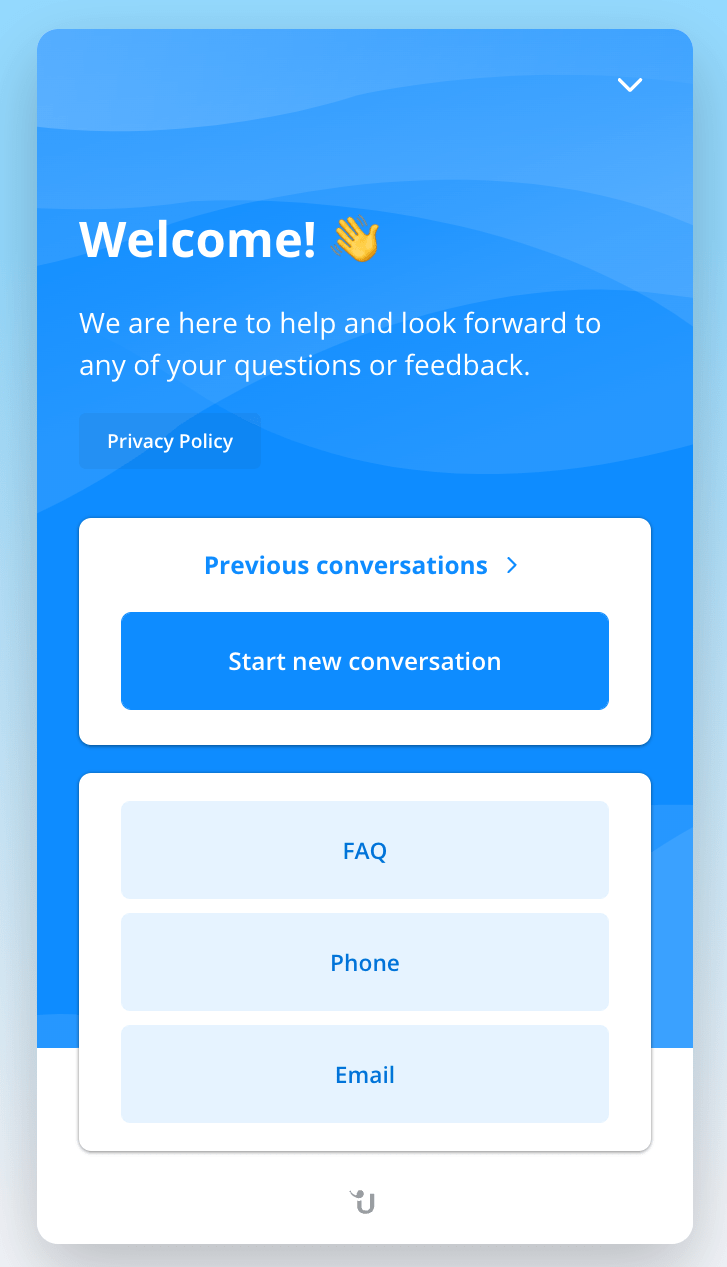
Emplacement de contact
Nous prenons en charge deux technologies différentes pour déterminer l'emplacement de votre contact et ainsi offrir un support plus personnalisé. Vous pouvez capturer des emplacements via notre backend ou le navigateur de votre contact. Ce dernier est plus précis.
- Ne pas capturer: Aucune information sur l'emplacement de vos contacts n'est capturée.
- Géolocalisation IP: Vous estimez l'emplacement de votre contact en fonction de son adresse IP.
- API de géolocalisation du navigateur: L'emplacement de votre contact est déterminé via son API de navigateur. C'est précis, mais le contact doit d'abord donner son accord. S'il ne le fait pas ou si son navigateur ne prend pas en charge la fonction, la recherche de l'emplacement se fait par géolocalisation IP.
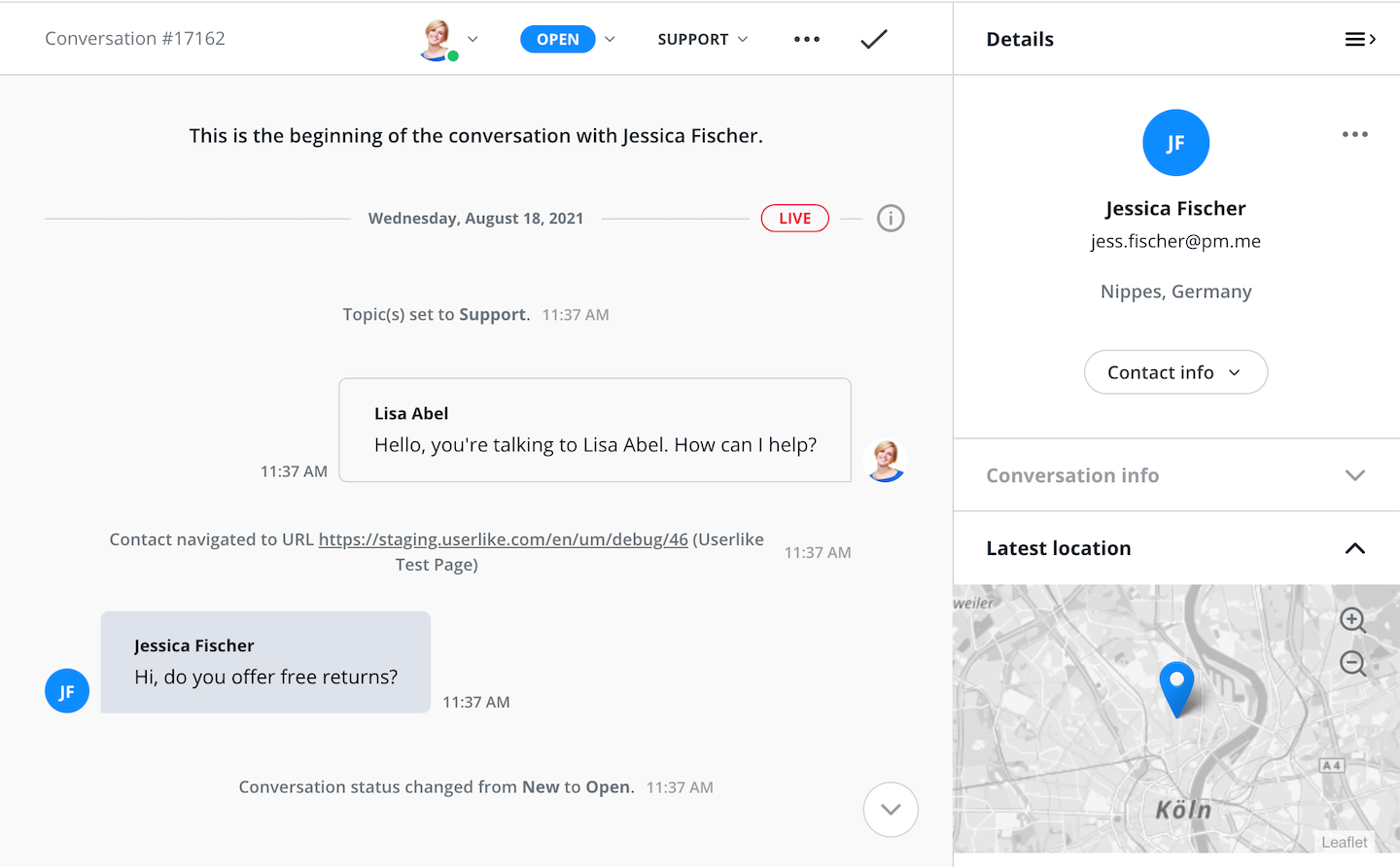
Appels
Permettez à vos opérateurs de passer facilement des chats clients aux appels vidéo et au partage d'écran. Parfait pour expliquer des sujets plus complexes ou pour gagner des prospects prometteurs. Les contacts doivent être en ligne sur le messager du site Web et doivent autoriser leur microphone (et éventuellement leur caméra). Ils peuvent choisir d'accepter ou de refuser l'appel. Chaque opérateur ne peut mener qu'un seul appel à la fois.
- Désactiver : Ne permettez pas aux opérateurs de proposer des appels audio ou vidéo.
- Audio seulement : Permettez aux opérateurs de proposer des appels audio, la vidéo et le partage d'écran restent désactivés.
- Audio et vidéo : Permettez aux opérateurs de proposer des appels avec vidéo et partage d'écran.
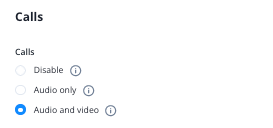
Médias pris en charge
Sélectionnez les types de médias disponibles pour vos contacts et opérateurs. Ils fonctionnent sur tous les canaux sauf le canal SMS. De plus, ces paramètres ne s'appliquent qu'aux contacts utilisant le site Web Messenger. Ainsi, leurs options de médias ne seront pas affectées sur les autres canaux.
- Les opérateurs peuvent envoyer des fichiers : Les opérateurs peuvent télécharger et envoyer des fichiers dans les conversations.
- Les contacts peuvent envoyer des fichiers : Les contacts peuvent télécharger et envoyer des fichiers dans les conversations. Vous ne pouvez désactiver cette option que pour le site Web Messenger. Si les contacts utilisent un autre canal, les paramètres de ce canal s'appliqueront.
- Les opérateurs peuvent partager tous les types de fichiers : Autorisez les opérateurs à envoyer n'importe quel type de fichier dans les conversations, y compris ceux qui pourraient être vulnérables aux abus. Sinon, les opérateurs ne peuvent partager que des images, des vidéos, de l'audio, du texte brut et des fichiers PDF.
- Les contacts peuvent partager tous les types de fichiers : Autorisez les contacts à envoyer n'importe quel type de fichier dans les conversations, y compris ceux qui pourraient être vulnérables aux abus. Sinon, les contacts ne peuvent partager que des images, des vidéos, de l'audio, du texte brut et des fichiers PDF.
- Les opérateurs et les contacts peuvent envoyer des messages vocaux : Activez l'envoi et la réception d'enregistrements de messages vocaux.
Notre outil de téléchargement de fichiers intégré prend en charge tous les formats de fichiers courants - qu'il s'agisse de documents PDF, de fichiers PNG ou JPEG. La taille maximale de téléchargement est de 100 Mo. Il n'y a aucune limite sur la durée des messages vocaux. La limite de téléchargement maximum de 100 Mo s'applique également ici.
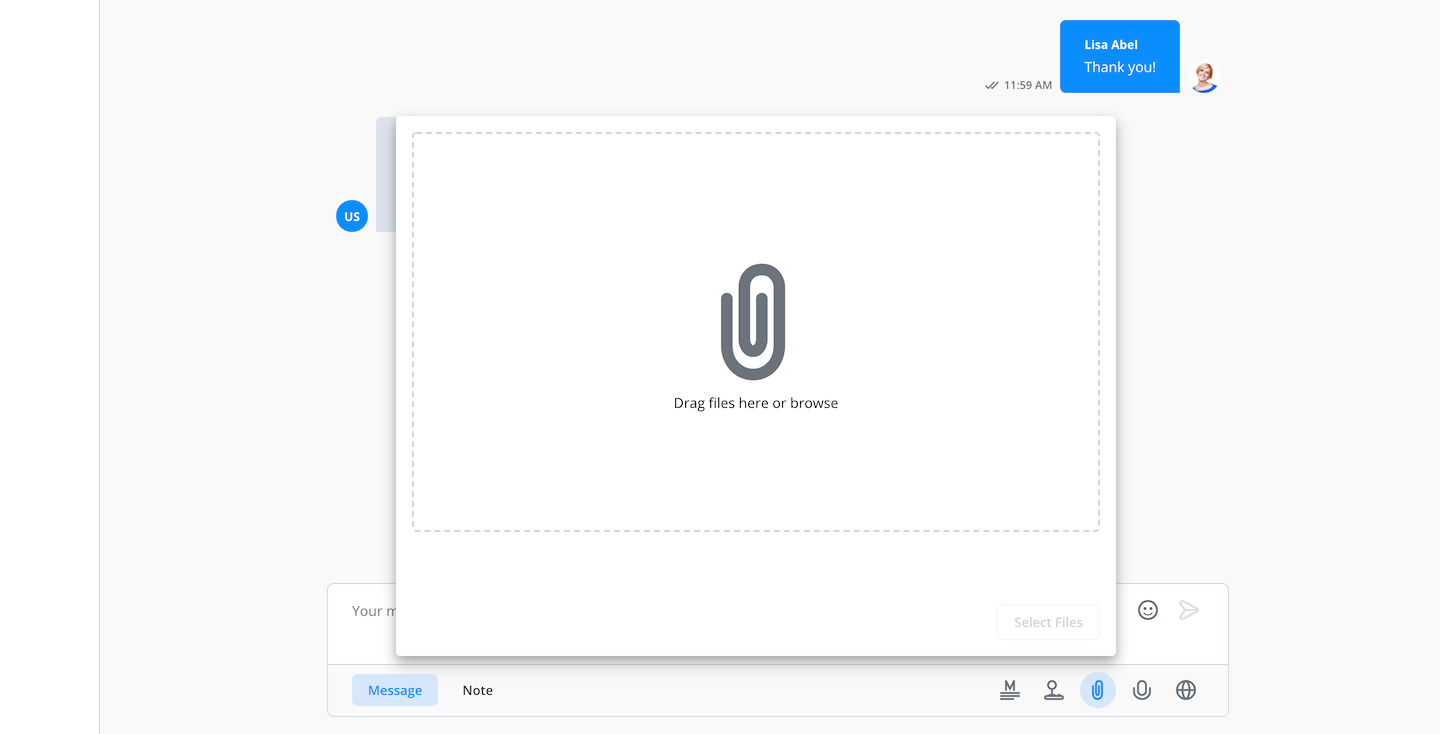
Suivi
Activez le suivi tiers avec Google Analytics sur votre widget pour analyser ses performances sur votre site web. Le widget collecte désormais des événements de chat Userlike et ses données sont disponibles dans votre compte Google Analytics.
Pour ce faire, nous transmettons une petite sélection d'événements directement à votre tracker Google Analytics sur la page ou plus précisément au premier tracker Google Analytics que nous trouvons sur la page. Ce sont les événements que nous lui envoyons:
Événement | Description |
Contact_sent_message | Le contact a envoyé un message à l'opérateur |
Contact_received_message | L'opérateur a envoyé un message au contact |
Chat_session_started | Session de conversation commencée |
Proactive_chat_offered_to_Contact | Un chat proactif a été proposé au contact |
Proactive_chat_session_started | Conversation proactive démarrée par un message de contact |
Si vous souhaitez associer une autre solution de suivi et accéder à une gamme d'événements beaucoup plus large, vous pouvez le faire avec notre API de suivi client.
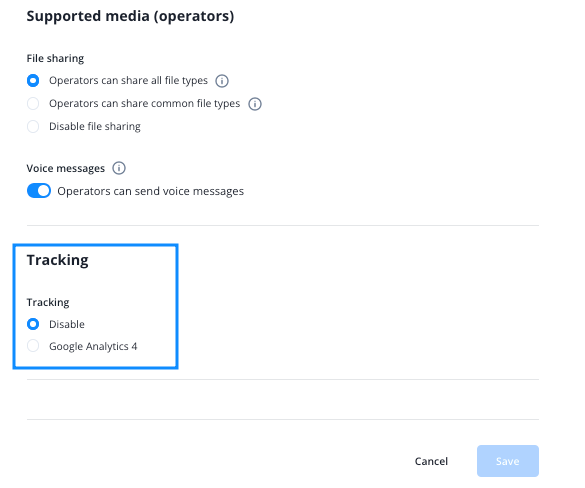
Routage
Ici, vous définissez comment un opérateur est sélectionné pour recevoir un chat entrant de votre contact. Cela vous permet de connecter vos contacts aux opérateurs les plus adaptés.
- Paramètre par défaut : Le chat est transmis à un opérateur d'un groupe d'opérateurs que vous avez défini.
- Sélection de groupe : Avant la conversation, votre contact sélectionne un groupe d'opérateurs à partir d'une liste de groupes que vous avez définie.
- Compétences : Votre contact est transmis à un opérateur qui possède un ensemble de compétences correspondant à ce que vous avez défini pour ce widget.
Si vous activez l'option de masquer les boutons de messagerie du site Web sous "Chat > Avancé" lorsque aucun opérateur n'est disponible, cela s'applique également si seul un opérateur avec l'ensemble de compétences approprié n'est pas disponible.
Confidentialité
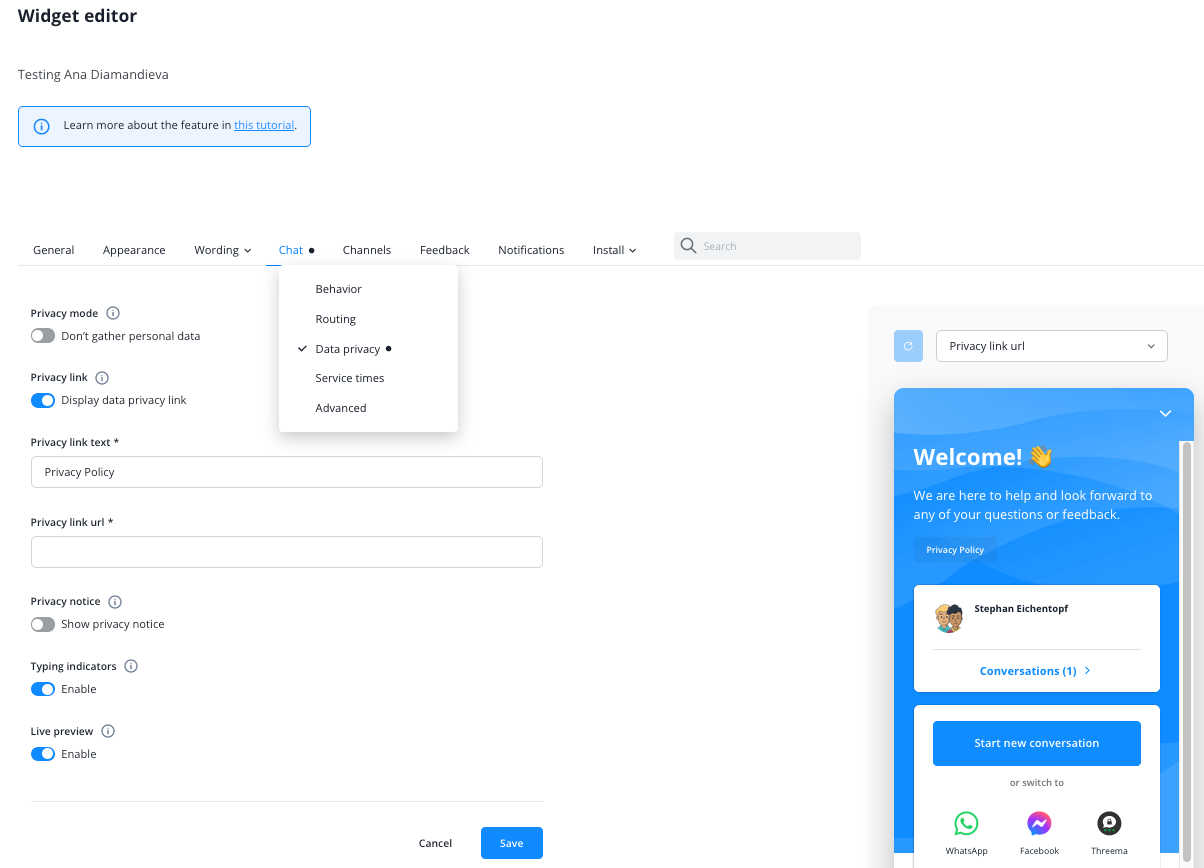
Ici, vous trouverez les paramètres de confidentialité des données de votre Widget. Ils s'appliquent à tous les modes de chat et vous aident à respecter les réglementations locales de confidentialité des données.
- Utilisez la gestion intégrée du consentement aux cookies
- Mode proactif
- Désactivation de l'écran de démarrage du tableau de bord du Messenger
Activez cette option si vous souhaitez afficher une vue supplémentaire de consentement aux cookies aux contacts avant qu'ils ne puissent utiliser le widget.
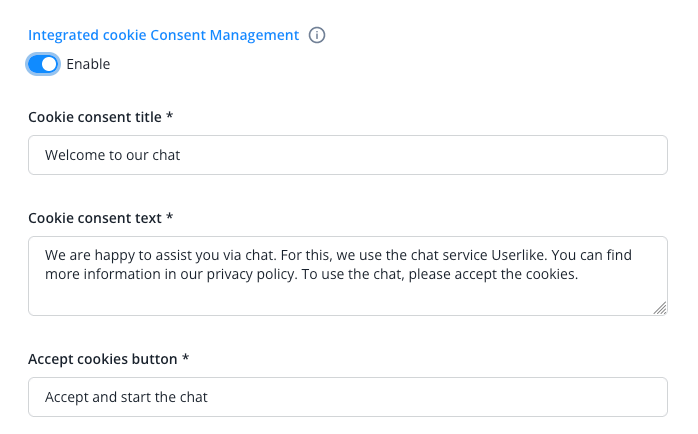
Si vous activez cette option, toutes les données stockées dans le navigateur seront supprimées jusqu'à ce qu'un consentement soit accordé. Nous recommandons de traiter ce paramètre avec précaution et de l'examiner attentivement.
Une modification sur un widget déjà implémenté peut affecter la capacité d'Userlike à identifier les contacts récurrents.
Contactez notre support si vous avez des questions.
Veuillez noter qu'en activant la gestion du consentement aux cookies, les fonctionnalités suivantes ne fonctionneront pas :
- Ne collectez pas de données personnelles de vos contacts, sauf les données qu'ils fournissent eux-mêmes, par exemple en mode d'inscription.
Activez cette option pour ne pas stocker et envoyer de données de contact non désirées. Cela inclut l'adresse IP du visiteur, l'agent utilisateur, le navigateur, le système d'exploitation, le pays, l'emplacement, le référent et les visites de pages. Notez que le paramètre ne s'applique pas aux données que les contacts saisissent eux-mêmes, comme leur adresse e-mail ou leur nom. Cela n'affecte pas non plus les données personnalisées que vous poussez depuis votre couche métier dans Userlike via l'API Messenger.
- Afficher le lien de confidentialité des données:
Ajoutez un lien vers le widget qui pointe vers la page de confidentialité des données sur votre site Web.
- Afficher un avis de confidentialité des données avant le chat pour demander le consentement de vos contacts. Personnalisez le texte sous Libellé > Avis de confidentialité.
Afficher une note de confidentialité des données dans le messagerie Web que vos contacts doivent accepter pour commencer une conversation. Notez qu'il ne sera pas affiché si le chat s'ouvre automatiquement en mode proactif.
- Activer ou désactiver l'aperçu en direct, les indicateurs de saisie et la recherche d'identité.
Étendu
Ici, vous pouvez affiner les paramètres de votre widget avec des options supplémentaires :
- Définissez une durée après laquelle les cookies de vos contacts expirent. Cela détermine également la durée pendant laquelle notre système les reconnaît et quand ils doivent se ré-authentifier pour accéder à leur historique de conversation.
- Définissez une durée après laquelle les conversations sont considérées comme inactives et terminées. C'est ainsi que vous déterminez quand la transcription de la conversation est envoyée, que les add-ons sont déclenchés et que le créneau de chat de l'opérateur répondant est libéré.
- Activez les cookies génériques si vous souhaitez utiliser le widget pour plusieurs sous-domaines.
- Personnalisez les paramètres de notification de vos contacts pour choisir une approche plus subtile ou plus directe.
- Permettez à Userlike de supprimer automatiquement les transcriptions de conversation vides.
- Autorisez les contacts à demander des e-mails avec des transcriptions de conversation au cours des conversations. Ils leur seront envoyés après la fin de la session de conversation respective.
- Définissez une adresse e-mail à laquelle vos contacts peuvent répondre. Elle s'applique à tous les e-mails que vous envoyez aux contacts via Userlike.
- Autorisez les contacts à répondre aux e-mails de transcription par e-mail et recevez leurs réponses sous forme de messages dans le centre de messages.
- Activez l'API de rappel par e-mail pour gérer automatiquement les e-mails avec votre propre système.
- Configurez la façon dont les liens envoyés dans les conversations s'ouvrent.
- Masquez le logo Userlike.
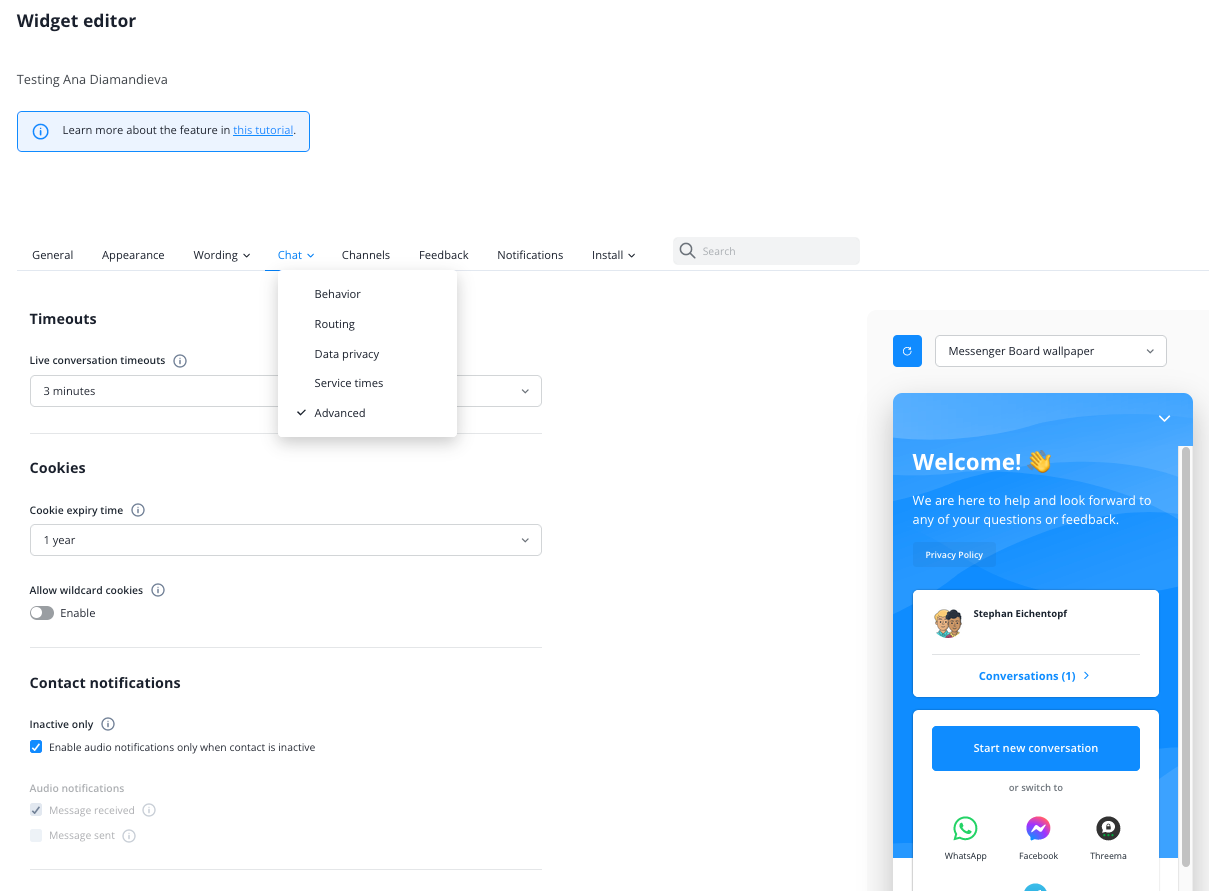
Canaux
Vous pouvez ajouter vos canaux à votre tableau de bord de messages. Plus d'informations sur les canaux peuvent être trouvées dans notre tutoriel dédié : Tutoriel sur les canaux
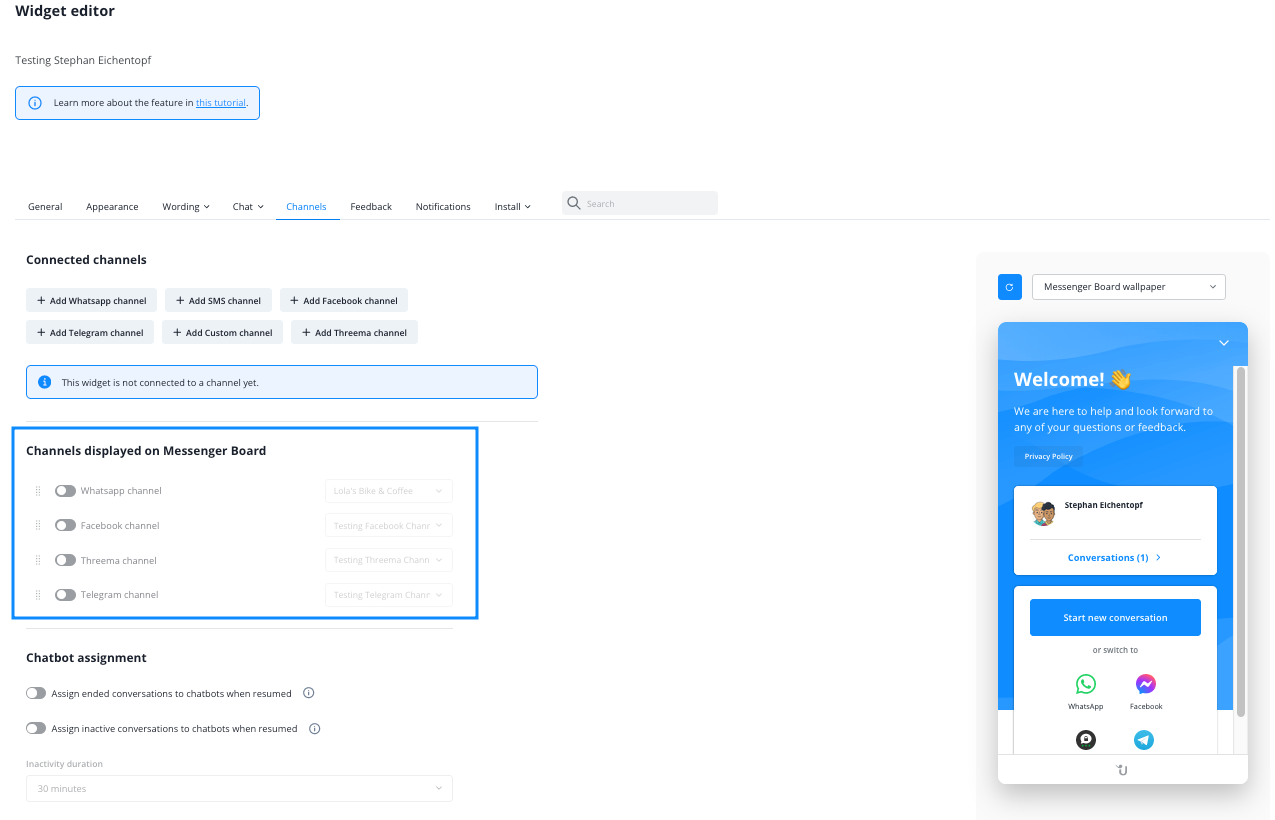
Sélectionnez les canaux que vous souhaitez rendre visibles dans votre tableau de bord Messenger, puis cliquez sur "mettre à jour le widget".
Votre tableau de bord Messenger affichera désormais des liens vers les canaux que vous avez sélectionnés précédemment et vos clients pourront cliquer dessus pour ouvrir l'application de messagerie dédiée.
Vous pouvez également configurer les attributions de chatbot pour reprendre les conversations et spécifier les messages automatisés à envoyer dans vos canaux.
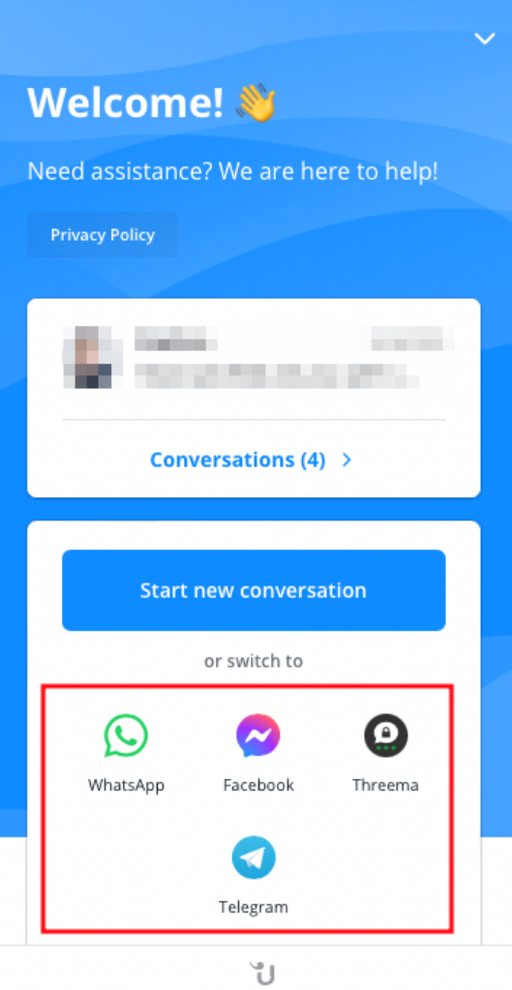
Commentaires de contact
Commentaires et évaluation
- Activez cette fonction pour demander aux contacts de noter leurs conversations avec vous une fois qu'elles sont terminées, ainsi que de laisser des commentaires facultatifs. Personnalisez le texte de l'écran dans l'onglet Commentaires et évaluation sous Texte.
- Consultez vos évaluations de chat dans le tableau de bord sous Analytics > Qualité.
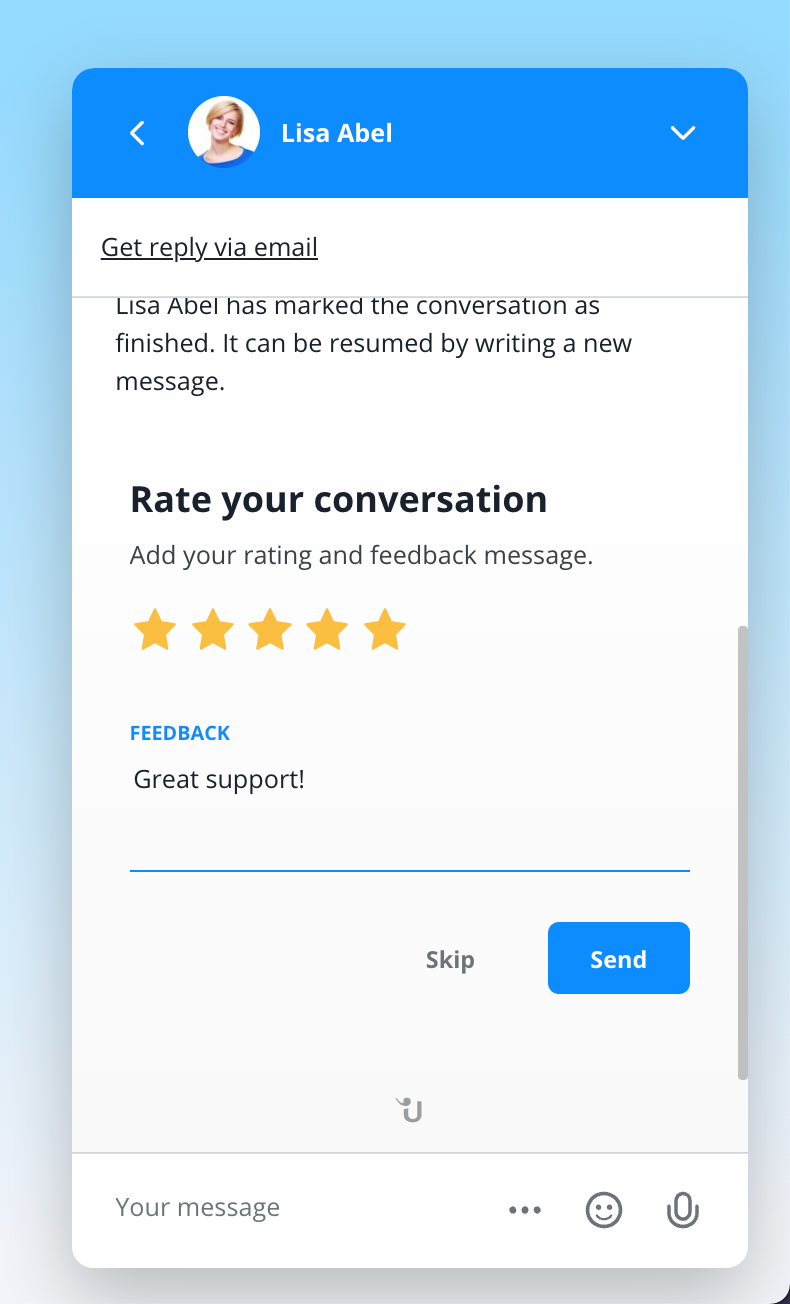
Sondage
- Activez le sondage avant la conversation pour obtenir des informations sur le type de demande du contact.
- Activez le sondage après la conversation pour recueillir l'opinion du contact sur votre service de support.
- Ici aussi, adaptez les textes sous Text > Commentaires et Évaluation.
- Consultez les statistiques de vos résultats de sondage dans le tableau de bord sous Analytics > Objectifs, thèmes, enquêtes.

Notifications
Ici, vous pouvez définir les paramètres de notification globaux pour vos opérateurs et contacts. Notez que les notifications d'opérateurs définies ici ne s'appliquent qu'aux événements auxquels les opérateurs respectifs se sont abonnés dans leurs paramètres de profil.
- Emails: Envoyer des notifications par e-mail pour les événements de chat de ce widget à tous les opérateurs.
- Emails uniquement au groupe: Envoyer des notifications par e-mail uniquement aux opérateurs au sein du groupe d'opérateurs principal assigné à ce widget.
- Notifications de navigateur: Envoyer des notifications de navigateur pour les événements de chat de ce widget à tous les opérateurs.
- Add-ons: Déclencher des événements d'add-ons sur ce widget pour tous les add-ons activés.
- Notifiez vos contacts des messages non lus par e-mail.
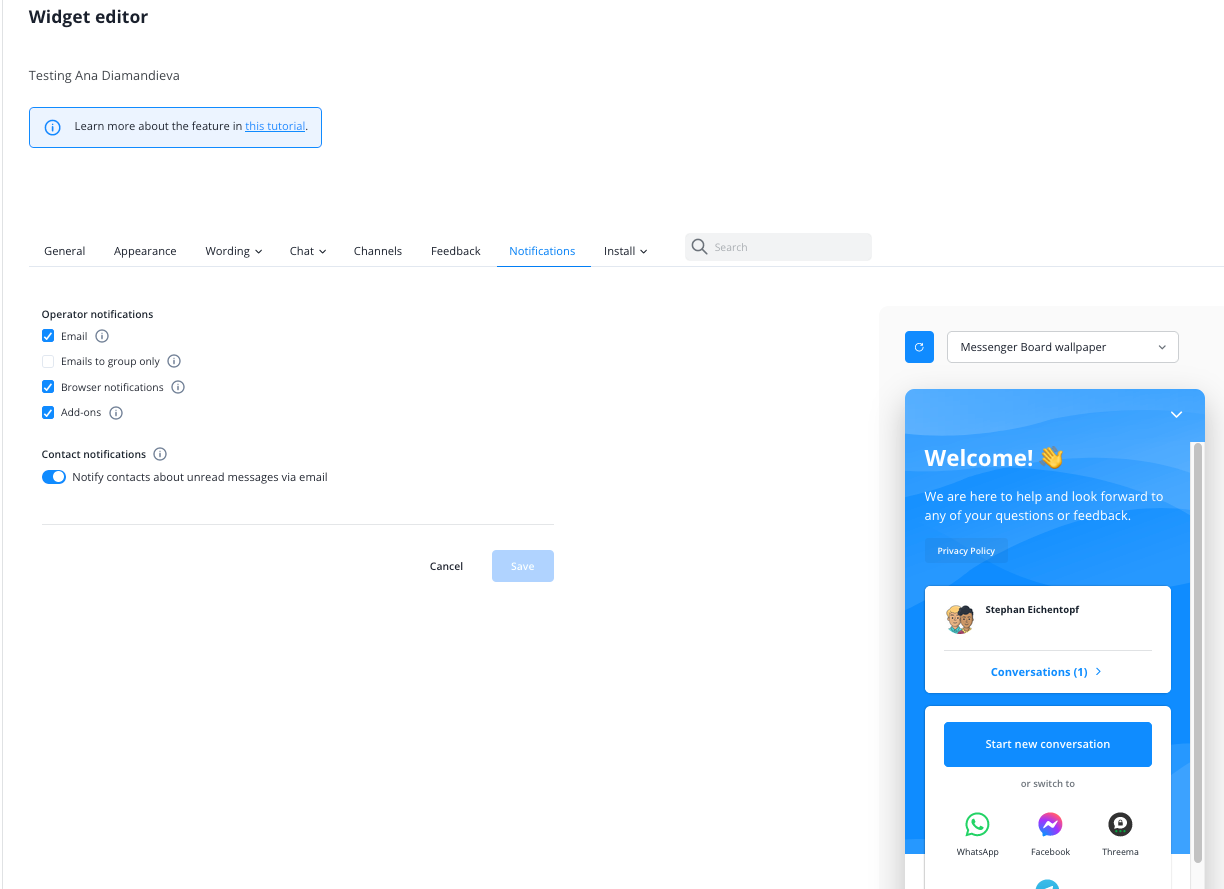
Installation
Ici, vous trouverez tout ce dont vous avez besoin pour intégrer le widget sur votre site web, l'utiliser dans l'un de nos plugins tiers ou l'exécuter via une application externe.
- Code du widget JavaScript : Obtenez votre code de widget unique dont vous avez besoin pour intégrer Userlike sur votre site web.
- Données de connexion pour les applications : Trouvez les données de connexion de votre widget, la clé de l'application et la clé du widget dont vous avez besoin pour nos plugins et applications tiers.
Dans la section Code du widget JavaScript, vous pouvez choisir si vous souhaitez remplacer l'un de vos widgets de chat en direct existants par le widget UM que vous êtes en train de modifier.
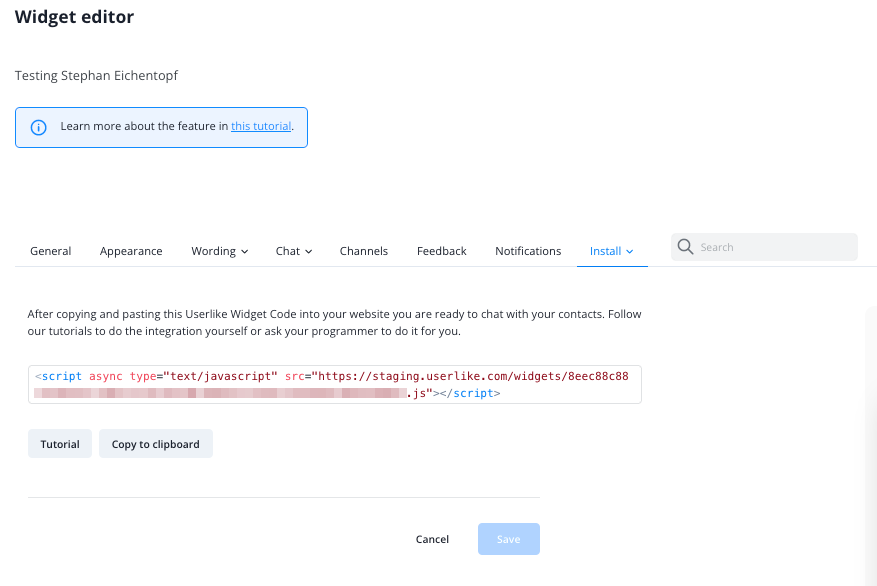
read this article in English:
https://docs.userlike.com/setup/widget-setup/widget-editor
